Crear y publicar colecciones de elementos de la interfaz de usuario en flujos de escritorio
Crear y publicar una colección de elementos de la interfaz de usuario es posible a través del diseñador de flujo de cualquier flujo de escritorio, existente o nuevo. En el panel de elementos de la interfaz de usuario, ahora hay dos pestañas diferentes disponibles, Repositorio de flujos y Colecciones.
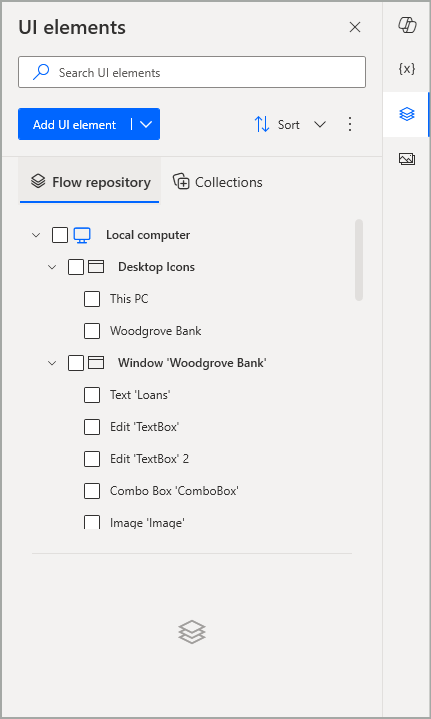
La pestaña Repositorio de flujos contiene todos los elementos de la interfaz de usuario que están disponibles solo para ese flujo de escritorio en particular. Los flujos de escritorio creados con la versión 2.42 o anterior, que incluyen elementos de la interfaz de usuario, muestran estos elementos dentro de la pestaña Repositorio de flujos después de actualizar a la versión 2.43 o superior, si estos flujos son parte de un entorno de esquema v2.
Nota
Las colecciones de elementos de la interfaz de usuario son una función premium, disponible solo para usuarios premium o de prueba de la organización. Los usuarios con una cuenta profesional o educativa o una cuenta gratuita de Microsoft no tienen acceso a las colecciones de elementos de la interfaz de usuario.
Para crear una nueva colección de elementos de la interfaz de usuario, los elementos de la interfaz de usuario deben capturarse primero en el flujo del escritorio, agregado de forma predeterminada en la pestaña Repositorio de flujo. La estructura del árbol aquí sigue siendo la misma. El escritorio donde se capturaron los elementos aparece en la parte superior, seguido de las páginas web o pantallas de aplicaciones de escritorio que contienen los elementos, seguidos de los elementos individuales de la interfaz de usuario.
Nota
Cualquier elemento nuevo de la interfaz de usuario que se capture mediante el botón Agregar elemento de la interfaz de usuario se agrega automáticamente en la pestaña Repositorio de flujo. No puede agregar un nuevo elemento de interfaz de usuario directamente a una colección.
Marcar varios elementos de la interfaz de usuario como marcados
Cada elemento de esta estructura de árbol viene con una casilla de verificación, que se marca cuando se selecciona ese elemento. Al seleccionar un escritorio, como Ordenador local, también se verifican todas las pantallas/páginas web y elementos de la interfaz de usuario que contiene. De manera similar, al seleccionar una pantalla o página web también se verifican todos los elementos de la interfaz de usuario relacionados. Esto también funciona al revés. Verificar todos los elementos de la interfaz de usuario en una pantalla/página web también verifica este último. El mismo comportamiento se aplica a las pantallas/páginas web y su escritorio respectivamente.
Solo puede haber un elemento seleccionado (resaltado) a la vez, incluso si se marcan más elementos (ya sea automáticamente cuando estos elementos están relacionados con el seleccionado en la estructura de elementos, o manualmente cuando se marcan varios elementos directamente a través de su casilla de verificación). En el menú contextual de un elemento seleccionado, las opciones "Editar" y "Renombrar", "Encontrar usos" y "Eliminar" son individuales y se aplican solo al elemento seleccionado. Sin embargo, si se marcan más elementos no relacionados, estas opciones se desactivan para evitar cualquier ambigüedad con respecto a qué elemento se dirigen.
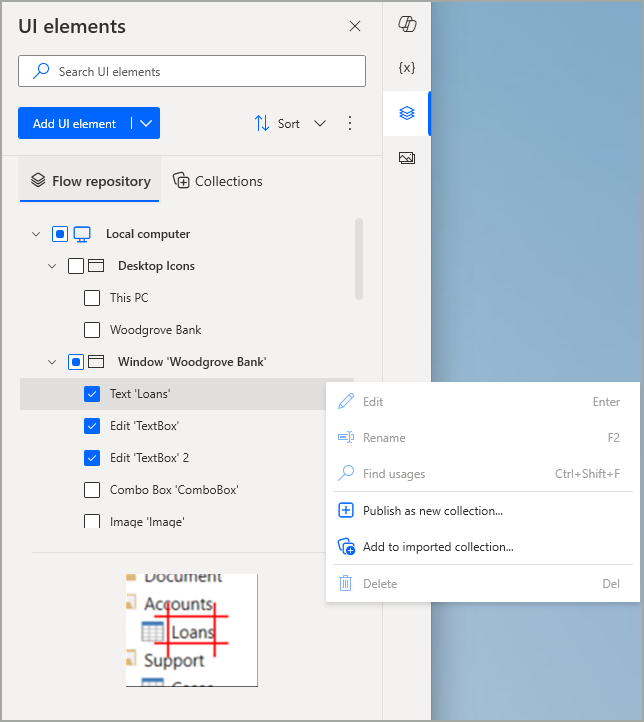
Publicar una nueva colección de elementos de IU
Después de marcar los elementos de la interfaz de usuario que necesita incluir en una nueva colección, puede seleccionar la opción Publicar como nueva colección. Esto se puede hacer a través del menú contextual principal ubicado en la parte superior derecha del panel de elementos de la interfaz de usuario o usando el menú contextual del elemento actualmente activo (resaltado).
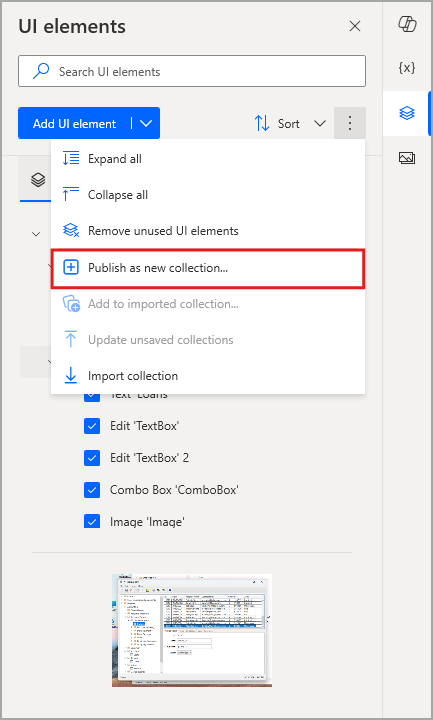
Nota
Las opciones relacionadas con la colección en los menús contextuales de los elementos se aplican a todos los elementos de la interfaz de usuario y pantallas/páginas web marcados.
Importante
Si marca pantallas/páginas web y elementos de la interfaz de usuario que pertenecen a diferentes escritorios al mismo tiempo, la opción Publicar como nueva colección está desactivada. Para crear una nueva colección, todos los elementos de la interfaz de usuario deben capturarse en el mismo escritorio (computadora local, RDP o Citrix).
Al seleccionar esta opción, se abre un cuadro de diálogo de confirmación, donde puede proporcionar un nombre para la nueva colección. Si asoció alguno o todos los elementos de la interfaz de usuario seleccionados con acciones de automatización web o de la interfaz de usuario en el flujo de su escritorio, también puede marcar la opción "Actualización automática" debajo del campo del nombre de la colección. Esto actualiza automáticamente las acciones relacionadas, asegurando que hagan referencia a las contrapartes recientemente establecidas en la colección, en lugar de a los elementos de la interfaz de usuario a los que antes solo se podía acceder dentro de este flujo.
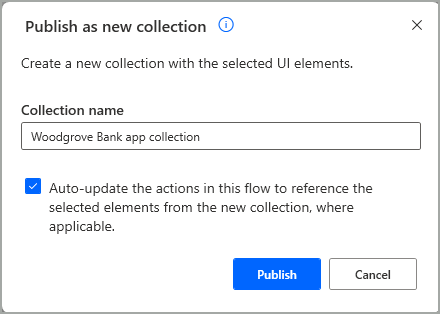
Cuando selecciona Publicar, el diálogo emergente entra en un estado de Publicación, durante el cual la colección se guarda y se carga en Dataverse para estar disponible en el entorno específico. Mientras se realiza la publicación, la interfaz de usuario del cuadro de diálogo permanece deshabilitada. Si se usa el mismo nombre de otra colección existente, se produce un error y debe proporcionar un nuevo nombre.
Cuando la colección se publica correctamente de esta manera, un banner de éxito correspondiente aparece en el panel de elementos de la interfaz de usuario para informarle en consecuencia. Además, si observa la pestaña Colecciones, esa colección ahora se importa automáticamente a este flujo desde el que se creó. Más precisamente, se importa de forma predeterminada al mismo escritorio (por ejemplo, computadora local o escritorio remoto) en el que se capturaron originalmente los elementos de la interfaz de usuario de la colección. Este paso se completa automáticamente, por lo que no tiene que importar manualmente cada nueva colección que cree en el mismo flujo desde el que se generó.
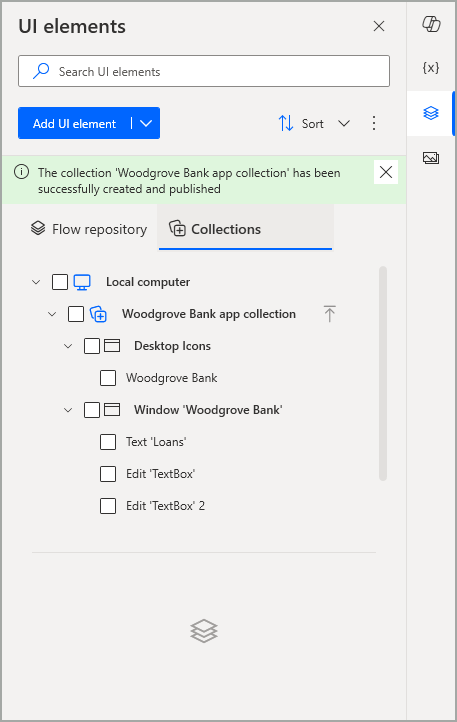
Nota
Seleccionar algunos elementos de la interfaz de usuario para crear una nueva colección copia efectivamente (en lugar de mover) esos elementos del contexto de un flujo único a la entidad de la colección, que luego se puede compartir y reutilizar en otros flujos. Si bien la nueva colección ahora aparece en la pestaña Colecciones, los elementos originales de la interfaz de usuario del flujo también están disponibles en la pestaña Repositorio de flujos. Si estos últimos ya no son necesarios ni utilizados en el flujo actual, siempre puede utilizar la opción Quitar elementos de la interfaz de usuario no utilizados en el menú contextual principal del panel de elementos de la interfaz de usuario.
Importante
Una colección solo puede incluir pantallas/páginas web y sus elementos de interfaz de usuario, no el escritorio en el que fueron capturados. Esto permite utilizar la misma colección para una aplicación de destino, independientemente de si está instalada en la computadora local para algunos fabricantes o en un escritorio remoto para otros. La colección se importaría desde el escritorio adecuado en el flujo separado de cada fabricante.
En la pestaña Colecciones, como se muestra en la captura de pantalla anterior, la estructura de árbol de los elementos que contiene ahora consta de cuatro niveles:
- El escritorio en el que se importa la colección
- La colección importada
- Las pantallas/páginas web incluidas en la colección
- Los elementos de interfaz de usuario incluidos en la colección
Nota
Si es necesario, puede verificar varios elementos de la interfaz de usuario de una o más colecciones en la pestaña Colecciones para crear y publicar otra colección nueva, siguiendo los mismos pasos que se explicaron anteriormente. En este escenario, la actualización automática seguirá ajustando las acciones afectadas, de modo que hagan referencia a los elementos de la interfaz de usuario de la nueva colección en lugar de a los existentes.
Después de publicar una nueva colección, es necesario guardar el flujo de escritorio para confirmar la importación de esa colección, ya que esto se considera un cambio no guardado para el flujo. Sin embargo, incluso si el flujo no se guarda, la colección sigue publicada y disponible en el entorno, para que pueda usarse en otros flujos.
Limitaciones conocidas
- Cuando se seleccionan para crear una colección nueva, las pantallas y páginas web individuales siempre llevan consigo sus elementos secundarios de la interfaz de usuario, ya que estos últimos se verifican automáticamente.
Pasos siguientes
Administrar colecciones de elementos de la interfaz de usuario